Windows8のタスクバーを自動的に隠す方法を紹介します。
解像度の高くないディスプレイを使っていると(最近では少なくなりましたが)、デスクトップを少しでも広く有効的に使うために、タスクバーを自動的に隠したほうが効率的な作業が行えるかもしれません。
従来のWindowsと設定方法に特に変更はないのですが、念のためWindows8での設定方法をスクリーンキャプチャとともに紹介します。
タスクバーを自動的に隠す

Windowsへサインインし、デスクトップへアクセスします。
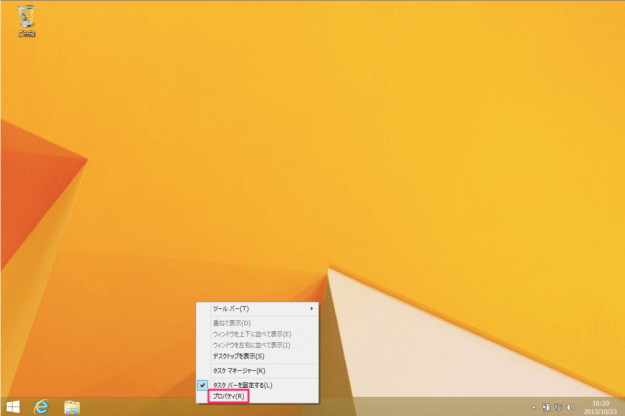
デスクトップ下部のタスクバーへマウスカーソルをもっていき右クリックするとメニューが表示されるので、その中から「プロパティ」をクリックします。
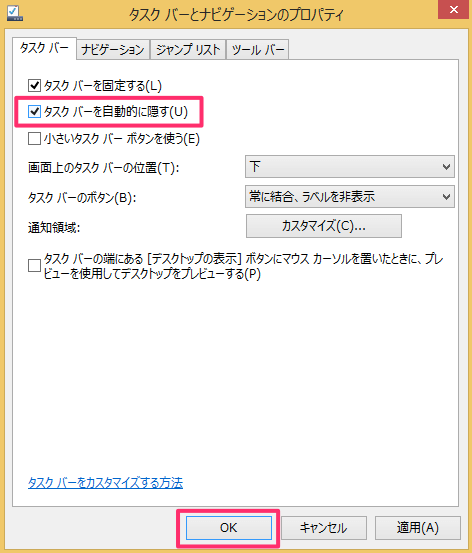
クリックすると「タスクバーとナビゲーションのプロパティ」ウィンドウが表示されるので、「タスクバーを自動的に隠す」にチェックを入れ、「OK」をクリックします。
これで設定完了です。
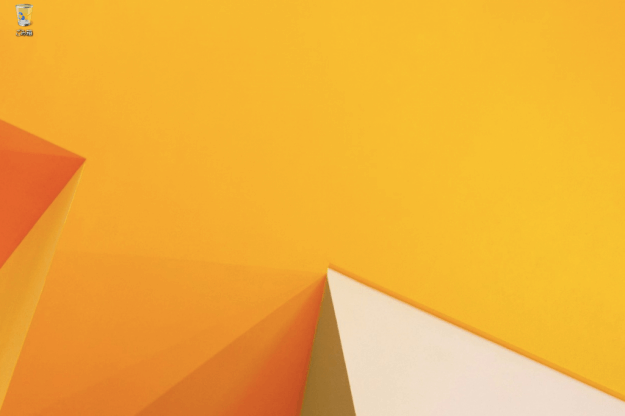
最後に、デスクトップでキーボードやマウスを動かさずにしばらく待った後にタスクバーが自動的に隠されるかどうかを確認しましょう。
以上、「Windows8 - タスクバーを自動的に隠す方法」でした。
※ Windows 11 で、タスクバーを自動的に隠す方法はこちらをご覧ください。
Windows 11 タスクバーを自動的に隠す方法
※ Windows 10 で、タスクバーを自動的に隠す方法はこちらをご覧ください。
Windows 10 タスクバーを自動的に隠す方法








